Qualche giorno fa, in Ridiamo vita ai vecchi PC ho mostrato come installando Linux sia possibile riutilizzare senza problemi dei computer altrimenti destinati alla discarica. Il feedback avuto mi ha spinto a dedicare alcuni post all’argomento, sia perché mi sembra riscuotere un significativo interesse, ma anche per sfatare il preconcetto, abbastanza comune, che Linux sia un sistema operativo complicato e da smanettoni.
In realtà così non è: Linux è semplicemente diverso – come è giusto che sia – dal più noto Windows. Non solo: se guardiamo bene scopriremo che poi che nell’uso comune non lo è nemmeno tanto. In definitiva è sufficiente un briciolo di buona volontà, ed un po’ di sana curiosità, per vincere i pregiudizi ed iniziare ad esplorare questo nuovo mondo.
Linux, peraltro, è completamente gratuito. Non deve essere acquistato, non ha licenze vincolanti ed è facilmente scaricabile direttamente da internet. Per provarlo, per dargli una occhiata, non bisogna nemmeno installarlo: dal CD di installazione è normalmente possibile avviare una versione live, che funziona autonomamente senza alterare minimamente il contenuto dell’hard disk del PC.
Per inquadrare meglio Linux (o meglio, GNU/Linux, come dovrebbe essere chiamato) credo sia necessario comprendere come è nato.
Linux affonda le sue radici in un progetto che ha segnato la storia dell’informatica. Nel 1969 nasceva in un laboratorio di ricerca di AT&T – la compagnia telefonica americana – il sistema operativo Unix, principalmente ad opera di Ken Thompson e Dennis Ritchie. Tutti sappiamo che un sistema operativo è quell’insieme di programmi che consentono ad un computer di funzionare e ne determinano le caratteristiche funzionali. Unix è stato un punto di svolta, perché è stato il primo sistema operativo leggero, flessibile, modulare, componibile e portatile. Era costruito su una filosofia di fondo basata sulla semplicità, il cui motto era KISS (in inglese, bacio), acronimo di keep it simple, stupid, cioè non complicare le cose, stupido. Fu proprio grazie a questa filosofia che il sistema, nato originariamente per uso interno, dilagò velocemente in ambiente universitario ove divenne famosissimo. Aveva però un grosso limite: era proprietà di AT&T e veniva venduto con uno schema di licenza molto rigido.
Era una cosa che andava molto stretta a Richard Stallmann, uno dei paladini del software libero. Stallmann per risolvere questo problema nella seconda metà degli anni ’80 diede il via al progetto GNU, che aveva lo scopo di creare un sistema operativo universale che fosse compatibile con Unix, ma che non fosse vincolato a licenze proprietarie e commerciali. Aggregò un vasto gruppo di volontari che potessero contribuire a questo progetto e definì anche una licenza ad hoc, pensata per preservarne lo stato: garantiva infatti non solo la fruibilità dei programmi, ma anche l’accesso al loro codice sorgente. Nel contempo lasciava a tutti la possibilità di modificarlo, ma con l’obbligo di rilasciare il codice modificato con la stessa licenza di origine. Una iniziativa che ha portato dei frutti di cui oggi, direttamente o indirettamente, beneficiamo tutti.
Il lavoro di Stallman si incagliò però sulla realizzazione del componente chiave, il kernel (nocciolo), che procedeva a stenti. Il caso volle che nel 1991 un all’epoca studente di informatica, Linus Torvalds, cominciasse a scrivere da zero un kernel che replicasse le funzioni dell’analogo di Unix. L’iniziativa, come era stato per GNU, galvanizzò un congruo numero di volontari, che in breve riuscirono a costruire un kernel funzionante, chiamato Linux dal nome del suo artefice. Nel marzo del 1994 tutti i pezzi per comporre un sistema operativo universale e libero erano pronti, e GNU/Linux era diventato una realtà concreta.
Come Unix, anche GNU/Linux era modulare ed andava assemblato in base alle proprie necessità, operazione complessa e fuori dalla portata dei non addetti ai lavori. Per ovviare a questo limite nacquero le prime distribuzioni, o distro, come Slackware o Debian: raccolte che mettevano assieme le varie parti necessarie al funzionamento del sistema operativo, supportato da un programma di installazione guidata che rendesse l’operazione alla portata di tutti. Data la licenza aperta, chiunque può creare una distribuzione: questo è allo stesso tempo un grande punto di forza, ma anche uno svantaggio perché l’elevata frammentazione può creare confusione ed incertezza nei non addetti ai lavori.
La scelta della giusta distribuzione è, in effetti, un elemento importante nell’installazione di un sistema operativo GNU/Linux. Su internet è facile trovare discussioni, anche non pacate, sulla presunta superiorità di una distro rispetto ad un’altra. Io sono da questo punto di vista molto pragmatico, e quindi scelgo le distribuzioni da usare in base alle esigenze specifiche. In questi post, viste le condizioni al contorno, credo sia giusto privilegiare elementi come semplicità di installazione e facilità di uso, per cui utilizzerò Ubuntu (è il nome di una filosofia di vita del Sud Africa, paese d’origine del suo fondatore), adatta al largo pubblico e che quindi non richiede conoscenze particolari per essere installata ed utilizzata. A tale scopo utilizza una interfaccia grafica personalizzata, molto lineare ed intuitiva, chiamata Unity. Proprio l’opposto dell’ambiente da smanettoni che uno si potrebbe attendere se prestasse fede alle chiacchiere che spesso sento fare in merito a Linux.
Come dicevo pocanzi, per cominciare a muoversi non è necessario effettuare una installazione su un computer dedicato, ma è sufficiente utilizzare il CD di installazione (live CD) in modalità di prova. E’ ancora più conveniente lanciarlo da una chiavetta USB, visto che questo metodo, a differenza del CD, consente anche di memorizzare dati. L’unico scotto da pagare è una certa lentezza: sia il CD che le chiavette USB non sono propriamente periferiche veloci!
Nessuna delle procedure che descrivo di seguito altera la configurazione del PC o il contenuto dell’hard-disk. Ciò nonostante consiglio sempre attenzione: è caldamente consigliabile eseguire un backup preventivo dei dati. Non mi assumo responsabilità per perdite di dati o programmi!
Per iniziare bisogna scaricare il software di installazione, un file .iso contenente l’immagine del supporto di avvio. Il DVD di Ubuntu è multilingua, ma quello standard consente l’esecuzione live solo in lingua inglese, e la cosa a noi non sta bene. Abbiamo quindi bisogno di una versione non aggiornatissima – ma sempre attuale – che è invece completamente in italiano, e che può essere scaricata da questa pagina.
Sono disponibili le classiche due versioni: una a 32bit e l’altra 64 bit. Se il PC su cui andrete ad usarla ha più di 4GByte di memoria RAM è consigliabile la versione a 64 bit, in tutti gli altri casi è preferibile la 32bit. Se avete una connessione stabile e veloce potete scaricarla direttamente dal primo link, altrimenti potete optare per trasferirla via torrent.
Quando avrete terminato il download vi ritroverete con un file di circa 700MByte con estensione .iso. Lo stesso file può essere usato sia per scrivere un CD che per creare una chiavetta USB avviabile, cosa che come ho detto prima è preferibile. E’ necessaria una pendrive da almeno 2GByte.
Se optate per la chiavetta è necessario scaricare un piccolo programma, Universal USB Installer, che non necessita di installazione e prende totalmente in carico l’operazione.
Basterà indicare nella prima casella la distro utilizzata, quindi Ubuntu, selezionare nella seconda casella il file .iso scaricato, scegliere nella terza la pendrive su cui scrivere, facendo attenzione che sia quella giusta! – e spuntare la casella a fianco per riformattarla contestualmente.
Il cursore al quarto punto consente di stabilire quanto spazio riservare all’area di memorizzazione di Linux, e quanto invece lasciare disponibile per un uso generico della chiavetta. Per destinata interamente ad Ubuntu è sufficiente spostare il cursore tutto a destra.
A questo punto, cliccando su Create viene avviata il processo di creazione della pen drive: ricordate che tutti i dati presenti su di essa saranno cencellati e che l’operazione non è reversibile. La procedura richiede un certo tempo, ed è normale che per un po’ la barra di avanzamento rimanga ferma.
L’altra possibilità è quella di scrivere l’immagine su di un CD. Se non avete un programma di masterizzazione in grado di scrivere un CD a partire da una immagine iso potete usare una delle tante applicazioni gratuite, come CdBurnerXP scaricabile qui. Dopo averlo lanciato basterà selezionare Masterizza immagine ISO, selezionare il file scaricato, il masterizzatore da utilizzare (se ne aveste più di uno) e cliccare su masterizza.
Qualunque sia l’opzione scelta, ci ritroviamo ora con il nostro sistema operativo pronto ad essere utilizzato. E’ quindi arrivato il momento di avviare il nostro computer. Solitamente i PC caricano il sistema operativo direttamente dal disco fisso, per farlo avviare temporaneamente da un’altra periferica bisogna selezionare all’avvio l’opzione per il menù di avvio o boot menu.
In genere è sufficiente premere un tasto funzione nei secondi immediatamente successivi all’accesione, seguendo le indicazioni che appaiono sul display, come in questo caso, in cui serve premere F12:
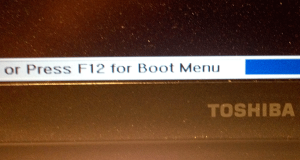
Si aprirà una finestra contenente un elenco delle periferiche avviabili, da cui potremo scegliere quella che contiene Ubuntu.
Dopo qualche secondo ci apparirà una prima videata di selezione delle opzioni disponibili. Questa può essere diversa, in quanto dipende dalle caratteristiche del computer, come memoria e della scheda video. Potrebbe quindi essere diversa da questa, che è la più comune
In tutti i casi è sufficiente scegliere Prova Ubuntu (o Try Ubuntu) e premere invio per avviare il sistema operativo. Come ho detto precedentemente, l’uso di un CD o di una pendrive rallenta significativamente la velocità di funzionamento, ma in un paio di minuti il sistema sarà pronto ed apparirà la scrivania di Ubuntu:
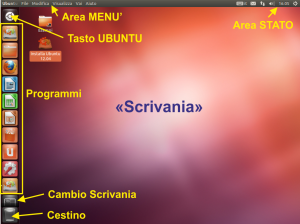
L’aspetto è un po’ diverso da quello più familiare di windows, ma gli elementi ci sono tutti. In alto a destra c’è l’area di stato e di controllo, con l’orologio, il controllo di volume e della rete e le notifiche. L’icona all’estrema destra consente di selezionare alcune impostazioni, cambiare utente o spegnere il sistema.
In alto a sinistra c’è l’area dei menù. Come su Mac OsX questi non sono allineati sui lati superiori delle singole finestre. In questo spazio viene visualizzato il menù della finestra attiva.
Sulla sinistra c’è la barra di lancio dove possiamo mettere i pulsanti di avvio dei programmi che utilizziamo più frequentemente. Nella versione live sono già istallati tutti i programmi che servono ad un uso normale: vi è la suite LibreOffice, con il programma per i testi, i fogli di calcolo e le presentazioni, il browser FireFox con il supporto per Flash, Thunderbird per la posta elettronica.
In basso a sinistra vi è il cestino ed un pulsante per cambiare lo spazio di lavoro della scrivania. Su Ubuntu è possibile avere quattro aree distinte su cui parcheggiare finestre aperte e passare rapidamente da una all’altra cliccando su questo pulsante e selezionando lo spazio che ci interessa.
Il cuore dell’interfaccia è però costituita dal tasto Ubuntu (Dash), in alto a sinistra. Cliccandolo si apre una finestra molto ampia in cui è possibile interagire con tutti gli elementi del sistema
Le cinque icone in basso consentono di selezionare i vari raggruppamenti: i dati più frequenti, le applicazioni, i documenti, la musica ed i video.
Ubuntu ha anche un ricco Software Center, che è possibile richiamare cliccando sull’icona con la borsa della spesa (la settima dall’alto). Qui sono elencati tutti i programmi disponibili nella libreria di applicazioni di Ubuntu. Possono essere tutti installati con grande semplicità: basta solo selezionare quello che ci interessa e cliccare sul pulsante installa. Verrà scaricato, installato ed inserito fra i programmi disponibili in maniera del tutto automatica. E’ una caratteristica che vedremo in un prossimo post.
Direttamente sotto il tasto Ubuntu vi è la cartella home: in questa sono contenuti tutti i file che ci appartengono. Linux è un sistema multiutente, ed ogni utente ha una propria area di archiviazione completamente personale.
Ora avete tutti gli elementi per cominciare a muovervi nell’ambiente ed esplorarlo: anche con il solo software della versione live c’è tutto quello che serve per potere usare Ubuntu con produttività.
Per chiudere il sistema è sufficiente cliccare sulla rotellina in alto a sinistra e selezionare Arresta il sistema.
(segue)



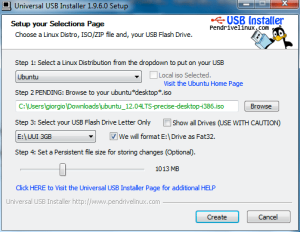

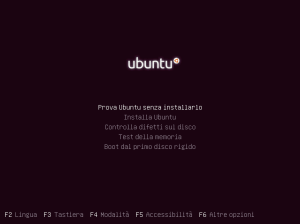
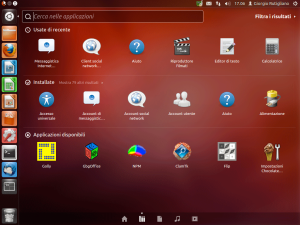
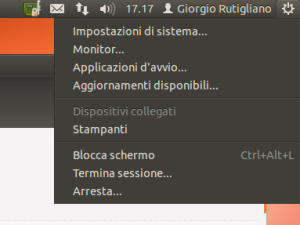
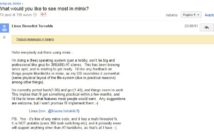


1 commento
Pingback: Introduzione a Linux: esploriamo l'ambiente